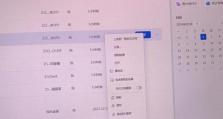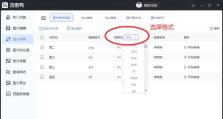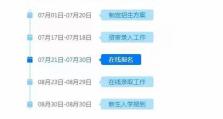用XP电脑破解电脑密码错误的方法(忘记密码?这些技巧帮你轻松解决问题!)
在我们日常生活中,我们经常会遇到忘记电脑密码的尴尬情况,无法登录电脑系统。本文将介绍如何利用XP电脑破解电脑密码错误,帮助用户解决这一常见问题。

使用忘记密码提示功能
通过这个方法,你可以使用预先设置的提示问题来找回密码。进入登录界面,点击“重置密码”,然后选择“我忘记了密码”选项,接着按照提示问题回答即可找回密码。
利用其他管理员账户登录
如果你有多个管理员账户,可以使用另一个管理员账户登录系统,然后重置忘记密码的账户密码。进入控制面板,选择“用户账户”,然后选择需要重置密码的账户,点击“重置密码”进行操作。

使用安全模式登录系统
在开机时按F8键进入安全模式,然后选择以管理员身份登录系统。进入控制面板,选择“用户账户”,然后选择需要重置密码的账户,点击“重置密码”进行操作。
使用第三方软件
通过使用一些第三方密码重置软件,可以轻松破解电脑密码错误。一些常见的软件包括Ophcrack、WindowsPasswordRecoveryTool等。下载并运行这些软件,按照提示操作即可重置密码。
通过安装光盘重置密码
使用WindowsXP安装光盘来重置密码是一个常见的方法。插入安装光盘,重新启动电脑。在启动时按任意键,选择“R”进入恢复控制台。输入管理员密码,然后选择所需的安装,输入命令“fixmbr”和“fixboot”,最后重新启动电脑即可。
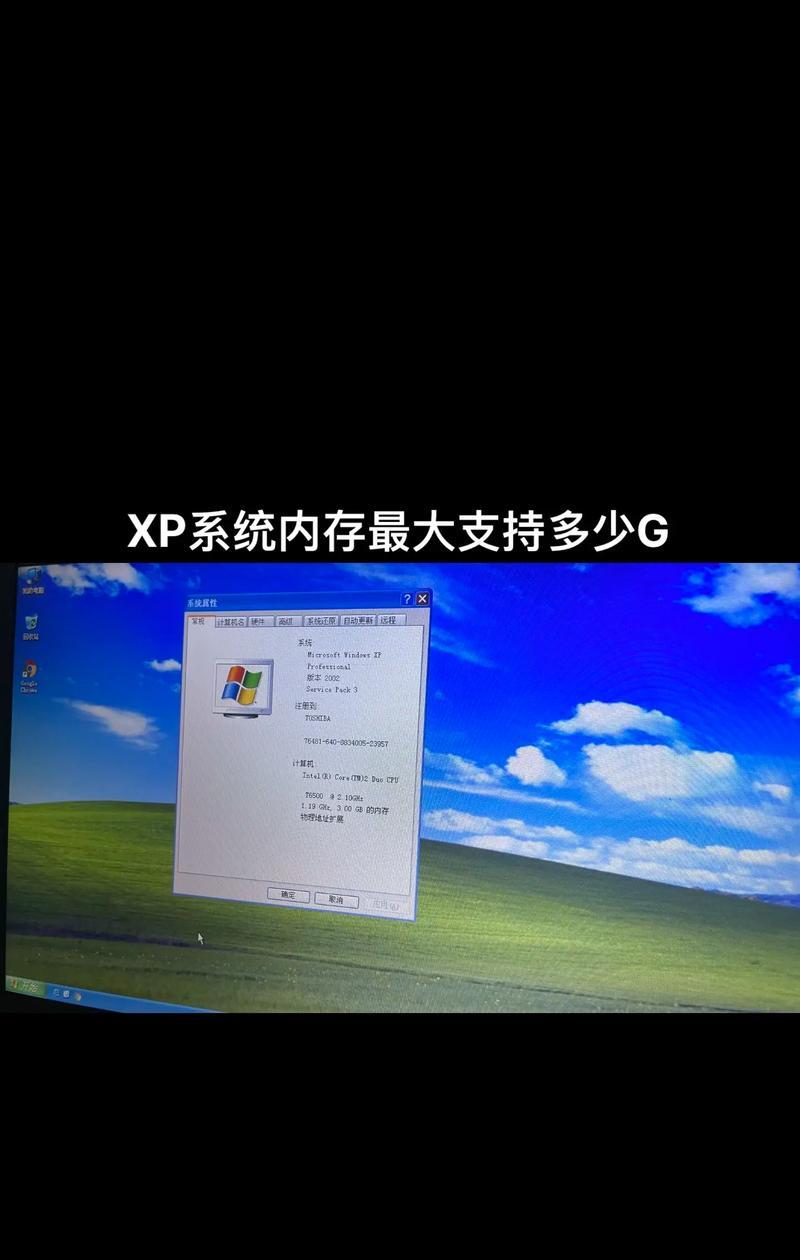
修改注册表
通过修改注册表来重置密码也是一个有效的方法。在安全模式下登录系统,在运行中输入“regedit”打开注册表编辑器。找到HKEY_LOCAL_MACHINE\SOFTWARE\Microsoft\WindowsNT\CurrentVersion\Winlogon键,并将其下的DefaultPassword值删除即可。
使用启动盘重置密码
通过制作一个启动盘,可以帮助我们重置密码。下载一个启动盘制作工具,将其运行,并选择正确的Windows版本和光驱信息。点击“开始制作”按钮,等待制作完成后将光盘插入目标电脑,按照提示操作即可重置密码。
利用备份账户
如果你在设置电脑账户时设置了备份账户,那么你可以使用备份账户来重置密码。进入控制面板,选择“用户账户”,然后选择需要重置密码的账户,点击“管理另一个账户”,选择备份账户,点击“重置密码”进行操作。
使用命令行重置密码
通过命令行也可以重置电脑密码错误。在登录界面按下Ctrl+Alt+Delete组合键,两次输入用户名为Administrator的空密码,即可进入系统。在开始菜单中选择运行,输入“cmd”打开命令行窗口,输入“netuser用户名新密码”来重置密码。
利用安全模式下的管理员账户重置密码
在安全模式下登录系统,启动命令提示符窗口。输入“netuser用户名新密码”来重置密码。
修改SAM文件
通过修改SAM(SecurityAccountManager)文件也可以破解电脑密码错误。在启动时按下F8键进入安全模式,选择启动命令提示符窗口。输入“copyc:\windows\system32\config\samc:\windows\tmp\sam.bak”备份SAM文件,然后输入“copyc:\windows\system32\config\sam.bakc:\windows\system32\config\sam”来覆盖原始SAM文件。
重置BIOS密码
如果你的电脑密码问题是由于BIOS密码引起的,那么你需要重置BIOS密码。打开电脑主机,找到主板上的CMOS电池,拔下电池并等待几分钟后再插回,然后重启电脑即可。
联系厂商技术支持
如果以上方法都不奏效,最好的选择就是联系电脑厂商的技术支持。他们可以提供进一步的帮助和指导,确保你能够重新获得对电脑的访问权限。
定期备份重要数据
为了避免密码忘记的困扰,我们应该定期备份重要数据。这样即使密码丢失,我们也不会因为无法登录而损失重要文件。
创建一个密码提示
为了帮助我们记住密码,我们可以创建一个密码提示。这样即使密码被遗忘,我们也可以通过提示来提醒自己。
忘记电脑密码是一个常见的问题,但通过合适的方法和工具,我们可以轻松破解电脑密码错误。从使用系统自带功能到借助第三方软件,每个人都可以根据自己的需求选择合适的方法。同时,我们也应该定期备份重要数据以及创建密码提示,以避免类似问题的再次发生。